Cómo instalar nuevos protectores de pantalla en Mac OS X
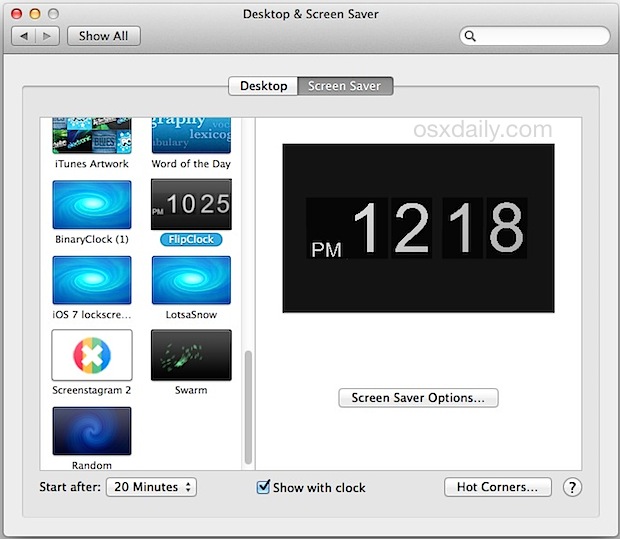
Agregar un nuevo protector de pantalla a Mac OS X que obtuvo de una fuente de terceros no es tan fácil como solía ser, pero eso no significa que sea particularmente complicado. Aunque Gatekeeper ha hecho las cosas un poco más difíciles para mejorar la seguridad, encontrará que instalar cualquier protector de pantalla en su Mac sigue siendo bastante sencillo.
Probablemente ya haya notado que en las versiones más recientes de MacOS, incluidos MacOS Mojave, Sierra, OS X Maverick, El Capitan, Yosemite y más allá, agregar nuevos protectores de pantalla en Mac ya no es una simple cuestión de hacer doble clic en el archivo. como antes, si intenta ver el siguiente mensaje de error sobre el archivo que no es de confianza y de un desarrollador desconocido:
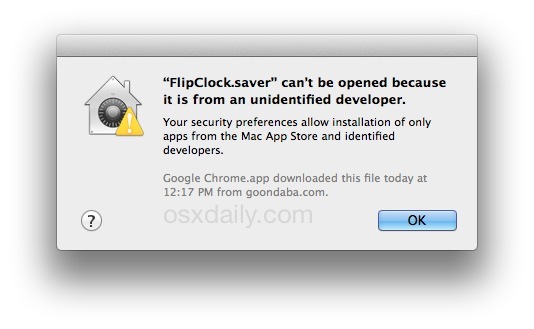
Sin embargo, es fácil moverse. En consecuencia, cubriremos los dos métodos básicos para instalar protectores de pantalla en Mac OS X, uno a través de la carpeta Protector de pantalla y el otro con un clic derecho, y también para ambos formatos de archivo de protector de pantalla. Esto incluye archivos .qtz, que son protectores de pantalla hechos de Quarts Composer y el formato de archivo tradicional de salvapantallas .saver.
Si desea mirar con un protector de pantalla de terceros, busque uno que le guste en nuestras publicaciones de archivo de protector de pantalla o tome algo como este hermoso FlipClock el protector de pantalla que cubrimos anteriormente es gratuito y es lo que usamos en este tutorial.
Cómo agregar un protector de pantalla en tu Mac con un clic derecho
Esto es muy fácil, pero solo funciona con archivos .saver; si lo intentas con un protector de pantalla, el archivo .qtz se abrirá en Quartz Composer o QuickTime. Por lo tanto, a pesar de que es extremadamente simple, tendrá que elegir la otra opción de instalación cuando utilice archivos Quartz.
- En el Finder, haga clic con el botón derecho en el nombre de archivo «Filename.saver» y seleccione «Abrir»
- En la ventana de advertencia, «Filename.saver proviene de un sobre no identificado. ¿Estás seguro de que quieres abrirlo? elige «Abrir» (asumiendo que confías en el archivo, si no confías en el archivo, ¡no lo abras!)
- Se iniciará automáticamente Preferencias del sistema en la sección Protector de pantalla, ahora puede elegir instalarlo solo para el usuario actual o para todos los usuarios en su Mac; elija el que sea correcto, luego haga clic en «Instalar» para finalizar
- Seleccione el protector de pantalla recién agregado de la lista para obtener una vista previa o activarlo como de costumbre
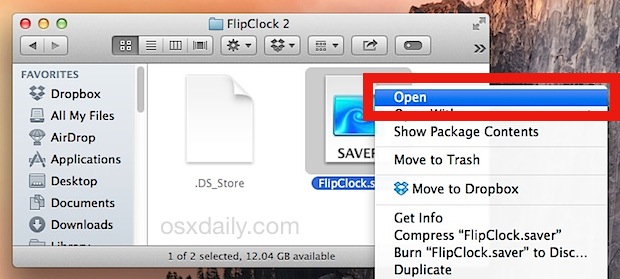
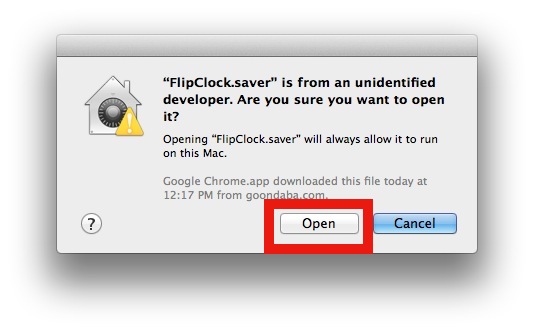
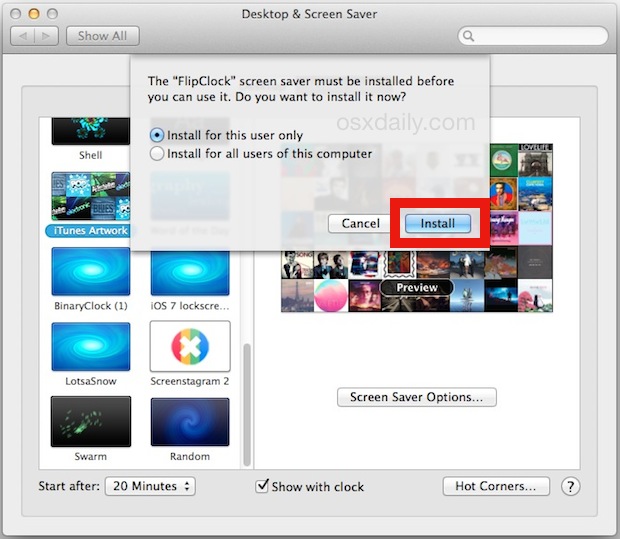
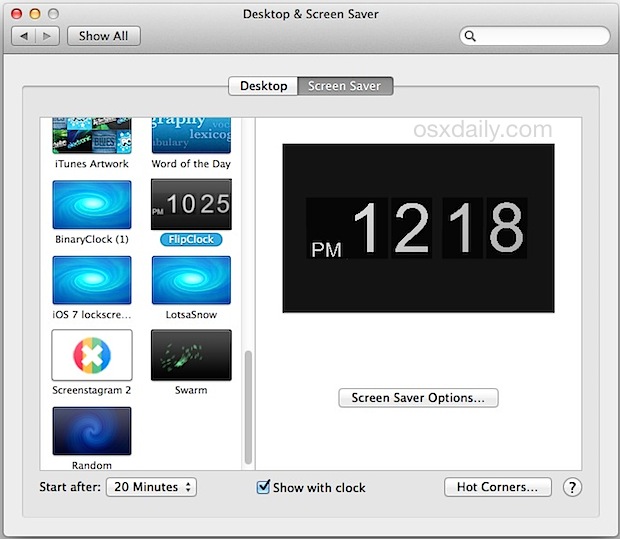
Una vez agregado y seleccionado, puede usar algo como pulsaciones de teclas o teclas de acceso rápido para activar el nuevo protector de pantalla como de costumbre.
¿Tiene un archivo .qtz como protector de pantalla en su lugar? Use el truco de la carpeta en su lugar:
Cómo instalar manualmente un protector de pantalla en Mac OS X colocándolo en la ubicación de la carpeta del protector de pantalla
Puede instalar cualquier archivo de protector de pantalla .saver de esta manera y también es la mejor manera de instalar un protector de pantalla .qtz.
- Cerrar Preferencias del sistema si está abierto
- Navegue al directorio ~ / Library / Screen Savers / en Mac OS X, a él personalmente o presionando Comando + Shift + G e ingresando la ruta completa y eligiendo ir
- Arrastre y suelte el archivo .saver o .qtz en esta carpeta
- Abra Preferencias del sistema desde el menú de Apple y vaya a Escritorio y protectores de pantalla para encontrar el protector de pantalla en la lista
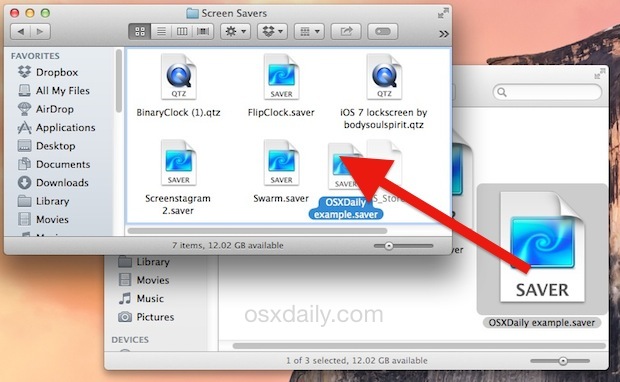
Utiliza la carpeta USER activa y no instala el protector de pantalla a nivel del sistema, para hacer esto, simplemente necesita eliminar la tilde ~ de la ruta del directorio e instalarlo en la carpeta system / Library / Screen Savers /.
Para algunos detalles adicionales, el primer truco prácticamente automatiza el proceso de agregar el protector de pantalla desde el Finder manualmente a través de carpetas. Por lo tanto, si elige instalar en la carpeta Usuario, el archivo .saver terminará en ~ / Library / Screen Savers /, mientras que si elige instalar el protector de pantalla para todos los usuarios, la ubicación del archivo del protector de pantalla terminará en / Library / Screen Savers / en su lugar.
Por lo que vale, si desea deshacerse de esta «advertencia no identificada» por completo, puede desactivar GateKeeper en las preferencias de seguridad de MacOS y Mac OS X, pero esto no se recomienda para la gran mayoría de usuarios que deberían dejar la función activada. por razones de seguridad.
